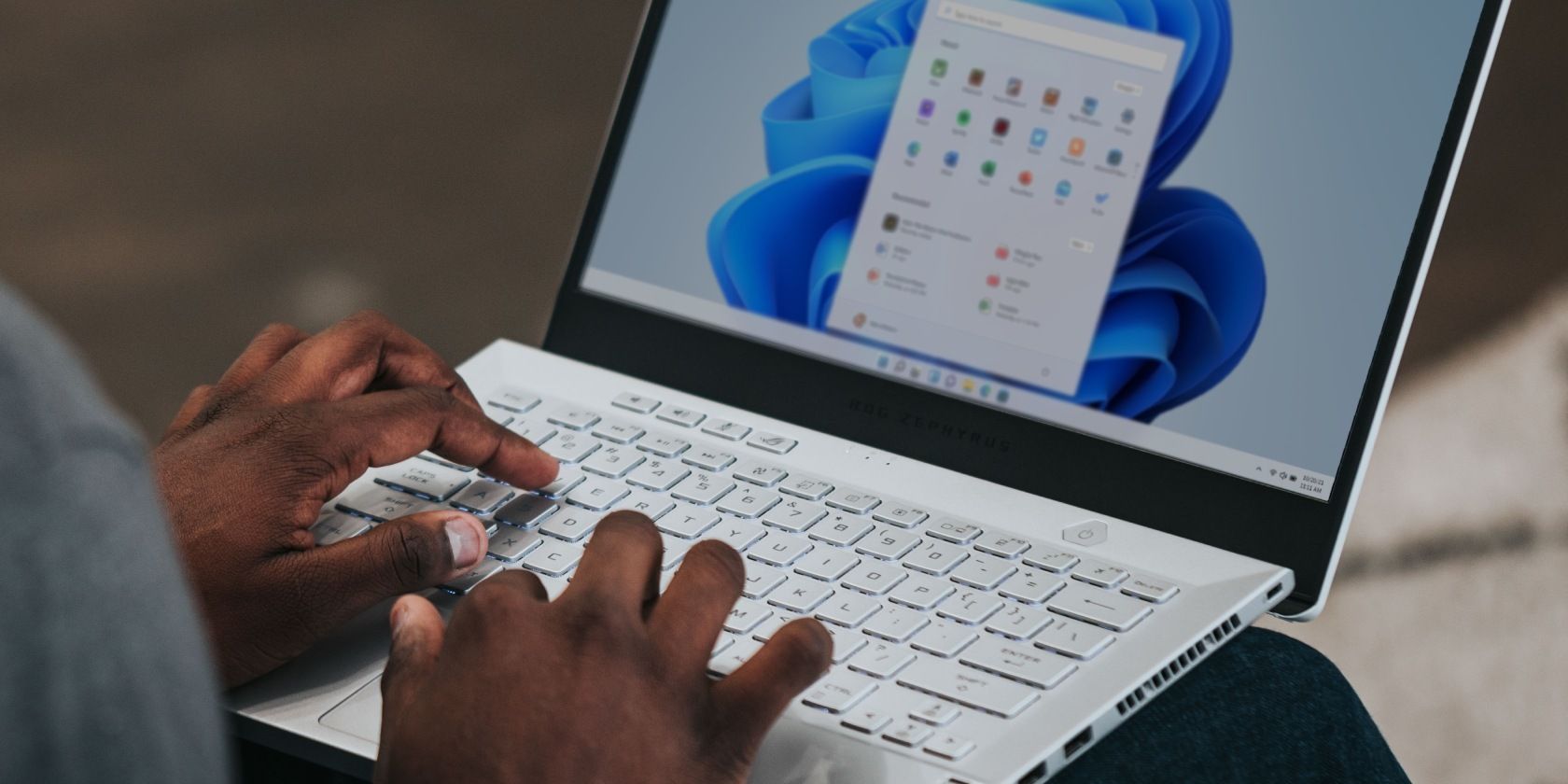آیا می خواهید برنامه ای را نصب کنید اما نمی توانید آن را کار کنید؟ ممکن است به دسترسی اداری نیاز داشته باشید. در اینجا نحوه بررسی اینکه آیا حساب شما آن را دارد یا خیر.
ایجاد تغییرات در رایانه ویندوز شما، مانند نصب نرم افزار جدید یا راه اندازی ابزارهای مدیریتی، به مجوز مدیریت نیاز دارد. اگر حساب کاربری شما حقوق سرپرستی ندارد، برای اقدام باید نام کاربری و رمز عبور ادمین را وارد کنید.
اگر می خواهید تغییراتی در سیستم ایجاد کنید، باید مطمئن شوید که حساب شما دارای امتیازات مدیریتی است. بنابراین، چگونه نوع حساب ویندوز خود را بررسی می کنید؟ راه های زیر را بررسی کنید.
1. از طریق تنظیمات بررسی کنید که آیا مدیر هستید یا خیر
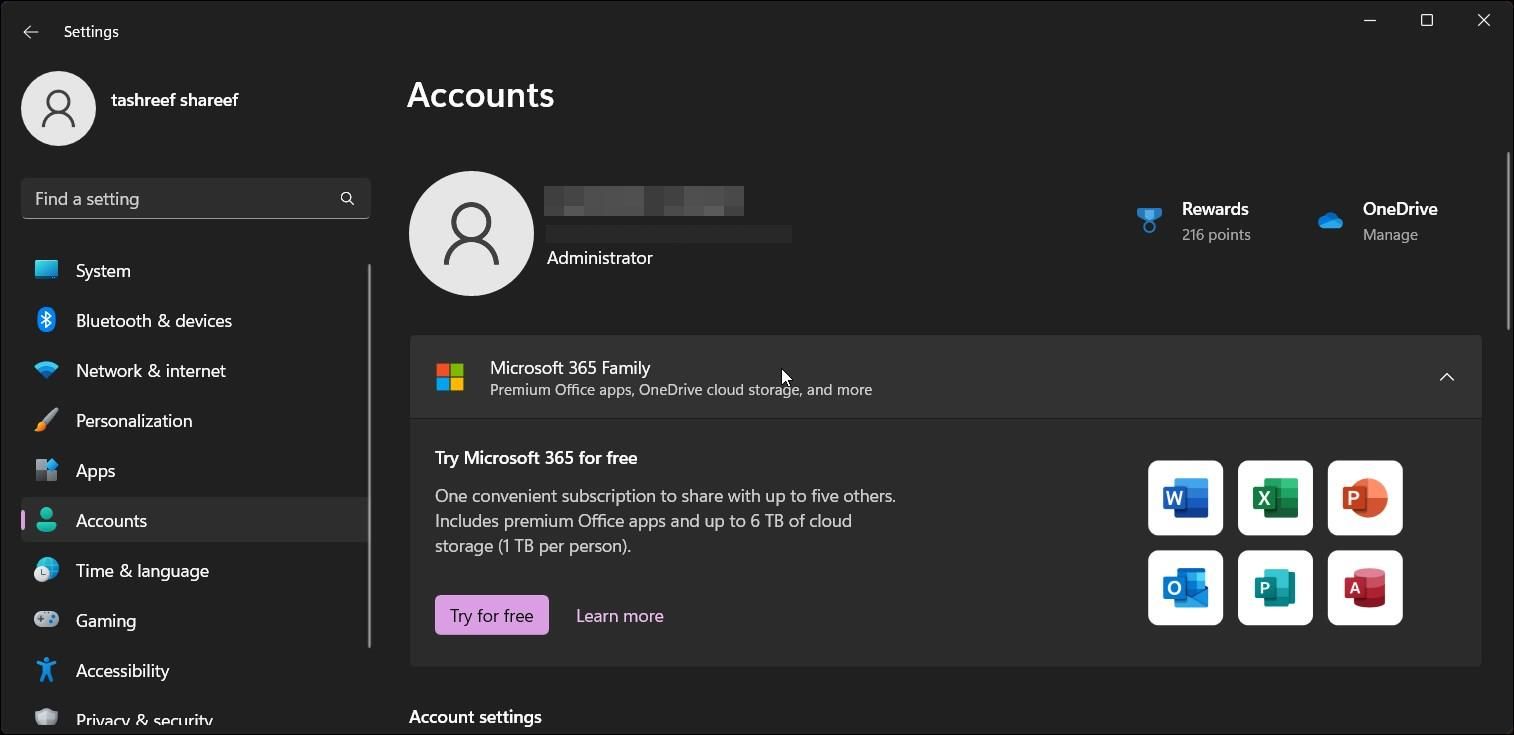
برای مشاهده وضعیت حساب کاربری خود می توانید از برنامه تنظیمات در رایانه های ویندوز 10 و 11 استفاده کنید. تب Accounts اطلاعات مربوط به حساب کاربری شما از جمله نوع و سطح حساب را نشان می دهد.
برای بررسی نوع حساب خود:
- تنظیمات سیستم ویندوز را باز کنید.
- تب Accounts را در قسمت سمت چپ باز کنید.
- در مرحله بعد، بخش مشخصات کاربر را بررسی کنید. اگر حساب دارای حقوق سرپرست باشد، یک تگ Administrator خواهید دید.
2. با استفاده از کنترل پنل بررسی کنید که آیا یک حساب مدیر دارید یا خیر
می توانید از کنترل پنل کلاسیک برای بررسی نوع و وضعیت حساب کاربری خود استفاده کنید. کنترل پنل به شما اجازه می دهد تا حساب های کاربری خود را شخصی سازی کنید، مانند تغییر نام و نوع حساب.
برای بررسی نوع حساب کاربری با استفاده از کنترل پنل:
- کنترل پنل ویندوز را باز کنید.
- در کنترل پنل روی User Account کلیک کنید.
- در مرحله بعد دوباره روی User Accounts کلیک کنید تا تمام تنظیمات حساب کاربری را مشاهده کنید.
- نام حساب کاربری خود را در قسمت سمت راست پیدا کنید و تگ Administrator را بررسی کنید.
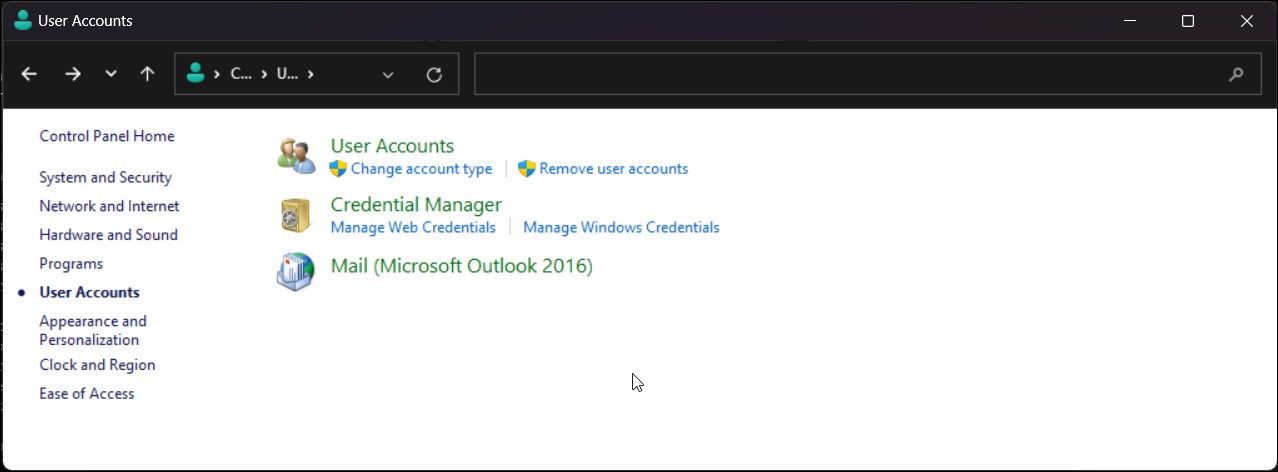
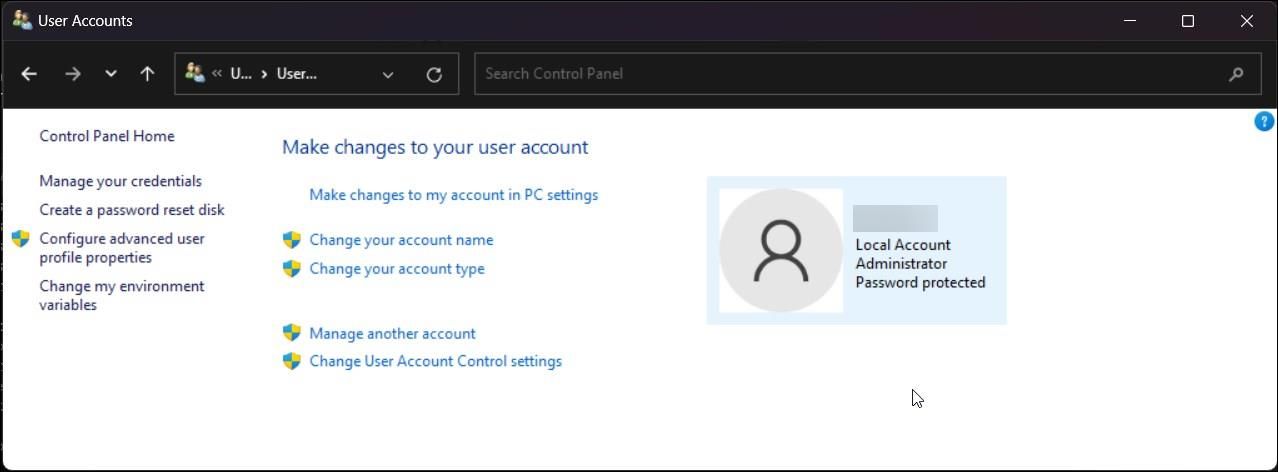
علاوه بر این، اگر نیاز به مشاهده نوع حساب برای همه حساب های کاربری دارید، موارد زیر را انجام دهید:
- در کنترل پنل روی User Account کلیک کنید.
- سپس در قسمت User Accounts بر روی Change account type کلیک کنید.
- در اینجا میتوانید تمام حسابهای کاربری و جزئیات موجود مانند نوع حساب، محافظت از رمز عبور و غیره را مشاهده کنید.
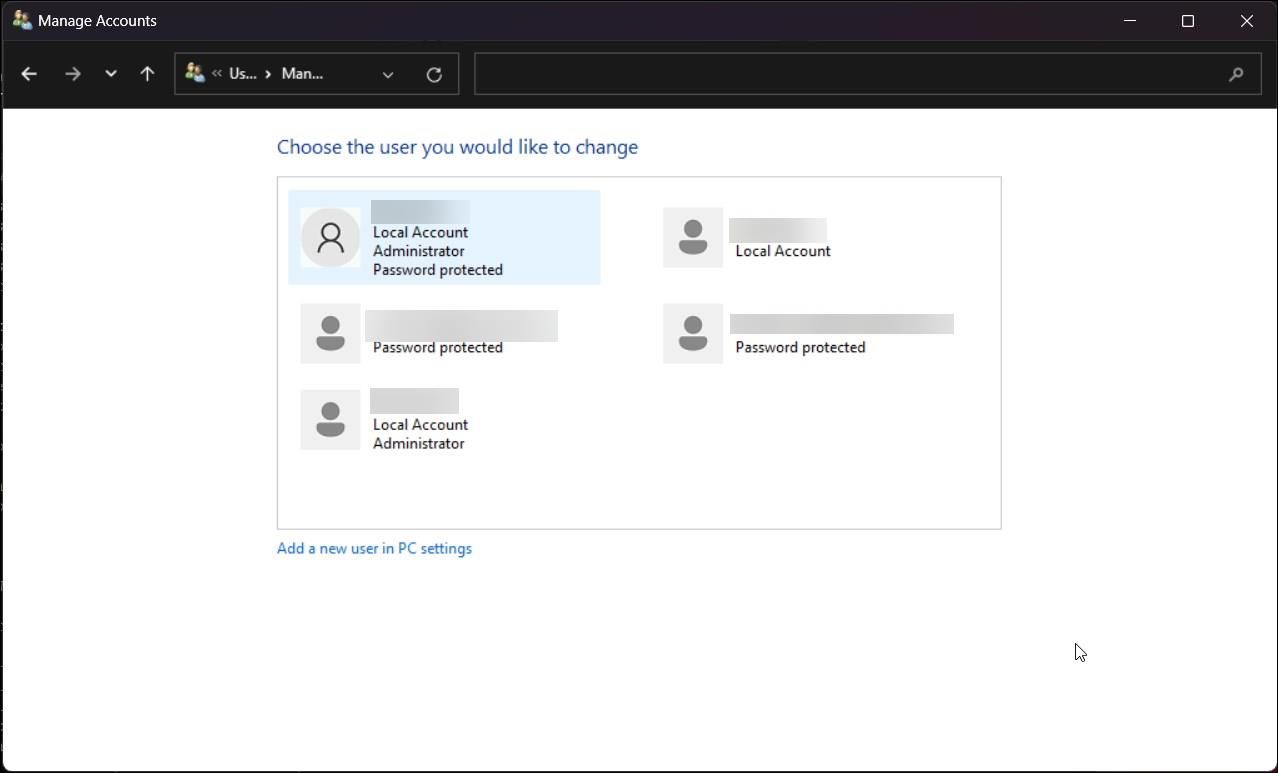
3. عضویت در گروه محلی خود را با استفاده از Command Prompt یا Windows PowerShell بررسی کنید
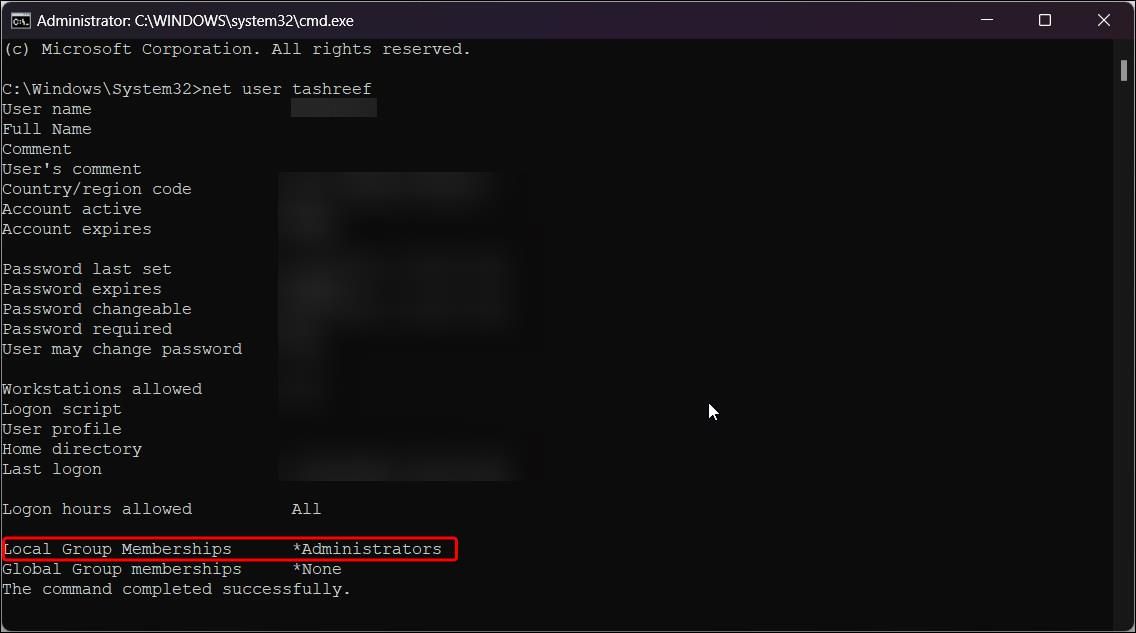
برای مشاهده اطلاعات حساب کاربری می توانید از دستور net user در Command Prompt استفاده کنید. جدا از ویژگی های حساب استاندارد، وضعیت حساب را برای نام حساب مشخص شده نیز نشان می دهد. اگر ترجیح می دهید از PowerShell به جای Command Prompt استفاده کنید، این مراحل نیز اعمال می شوند.
برای بررسی اینکه آیا یک حساب کاربری استاندارد دارید:
- کلید Win را فشار دهید و cmd یا powershell را تایپ کنید.
- روی گزینه Command Prompt یا PowerShell از نتیجه جستجو کلیک راست کرده و Run as administrator را انتخاب کنید.
- در پنجره Command Prompt، دستور زیر را تایپ کرده و Enter را فشار دهید تا تمام حساب های کاربری موجود در رایانه خود را مشاهده کنید: net user
- سپس دستور زیر را تایپ کرده و Enter را فشار دهید تا جزئیات حساب کاربری را مشاهده کنید: net user accountname
- در دستور بالا، نام حساب کاربری را با نام حساب کاربری که می خواهید نوع حساب را برای آن پیدا کنید، جایگزین کنید.
- در مرحله بعد، به پایین بروید و Local Group Membership را پیدا کنید تا وضعیت حساب را به عنوان کاربر یا مدیر بررسی کنید.
- exit را تایپ کرده و Enter را فشار دهید تا Command Prompt بسته شود.
net user
net user accountname
4. بررسی کنید که آیا شما مدیری هستید که از کاربران و گروههای محلی استفاده میکند
Local Users and Groups بخشی از ابزار مدیریت کامپیوتر است. می توانید از Snap-in برای مشاهده و مدیریت تنظیمات پیشرفته استفاده کنید. با این حال، این ویژگی در نسخه خانگی ویندوز 11 در دسترس نیست.
- Win + R را فشار دهید تا Run باز شود.
- lusrmgr.exe را تایپ کنید و روی OK کلیک کنید تا برنامه Local Users and Groups باز شود.
- سپس گزینه Groups را انتخاب کنید.
- در قسمت سمت راست روی Administrators دوبار کلیک کنید.
- در گفتگوی جدید، میتوانید همه کاربرانی را که دسترسی مدیریتی دارند، در قسمت اعضا مشاهده کنید. گفتگو همچنین گزینه های دیگری را برای افزودن کاربران موجود به گروه سرپرست ارائه می دهد.
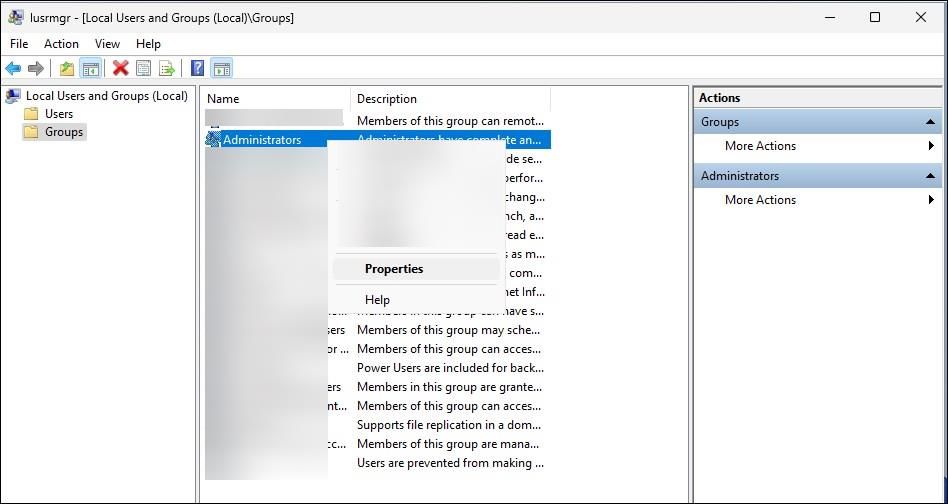
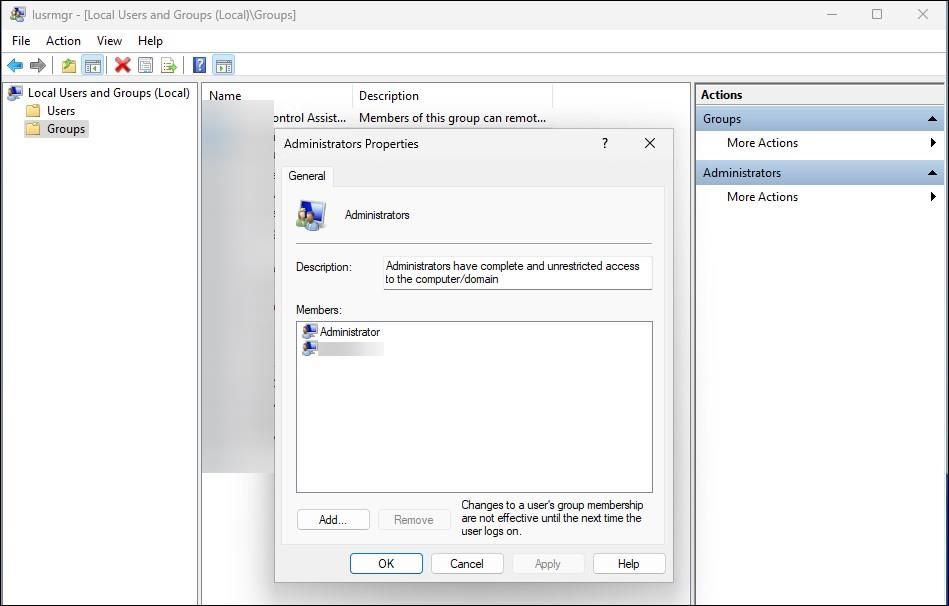
اگر از نسخه Home Edition ویندوز استفاده می کنید، باید از یک ابزار شخص ثالث برای فعال کردن ویژگی Local Users and Groups استفاده کنید.
راه های زیادی برای بررسی نوع حساب کاربری در ویندوز وجود دارد
سیستم عامل ویندوز شما را ملزم به استفاده از یک حساب مدیریتی برای انجام برخی کارها، مانند نصب برنامه های جدید می کند. این به جلوگیری از ایجاد تغییرات غیرمجاز در رایانه شما بدون اطلاع شما توسط برنامه های شخص ثالث مخرب کمک می کند.
برای بررسی نوع حساب کاربری خود می توانید این مراحل را دنبال کنید. پس از تعیین، می توانید به راحتی از برنامه تنظیمات و کنترل پنل نوع حساب کاربری را از استاندارد به مدیر تغییر دهید.